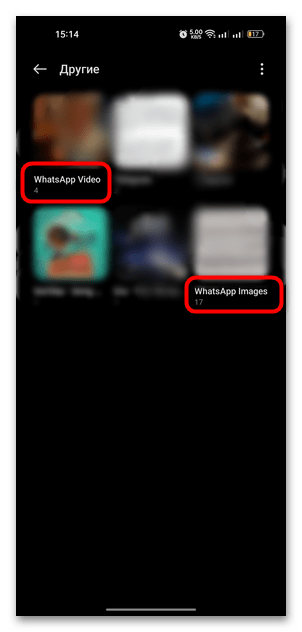Спосіб 1: функції месенджера
Вбудовані можливості WhatsApp передбачають очищення кешу та різних файлів, якими обмінюються користувачі. Причому можна вибірково видалити дані, а не все підряд, як в більшості месенджерів.
- Перейдіть до WhatsApp, а потім торкніться трикрапки вгорі, щоб відкрити головне меню. Натисніть на пункт»Налаштування" .
- У списку розділів відкрийте " Дані та сховище» , потім виберіть пункт " Управління сховищем» .
- Далі відкриється вікно з інформацією про те, скільки місця займають медіафайли від месенджера в пам'яті мобільного пристрою, а нижче список чатів, в яких є такі дані. Щоб видалити кеш, виберіть листування. У новому вікні виберіть кілька файлів довгим натисканням або все, зазначивши відповідний пункт вгорі. Стане доступна додаткова панель з інструментами – тапніте по значку у вигляді сміттєвого кошика.
- Підтвердьте дію.
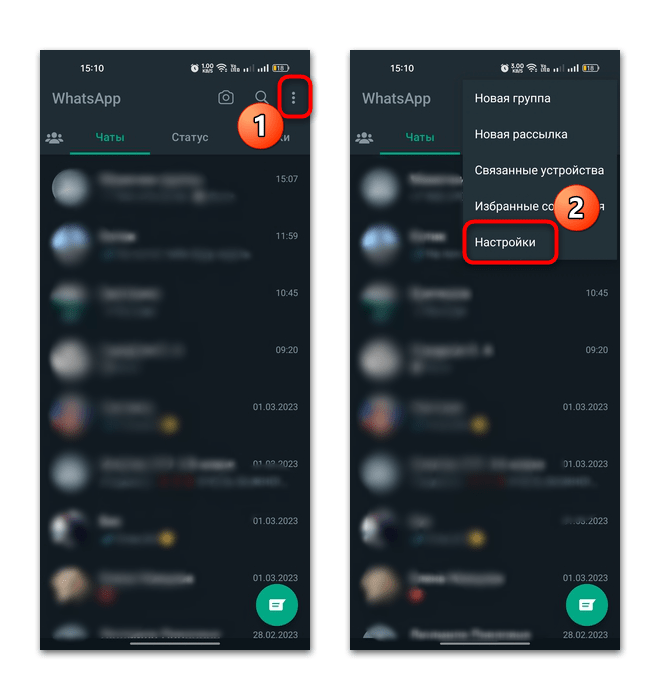
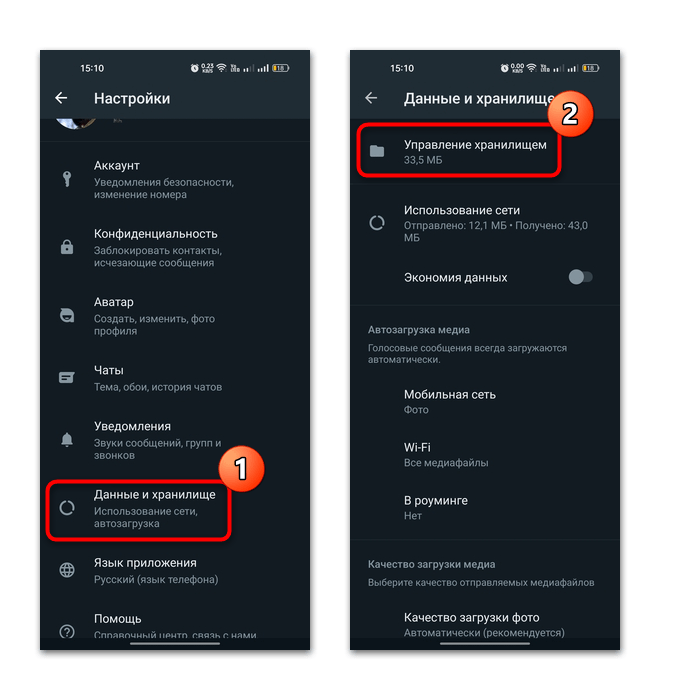
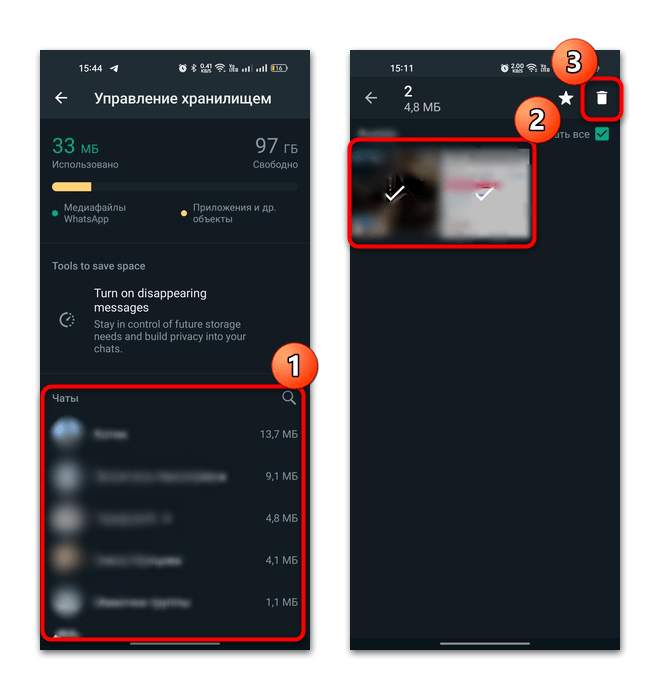
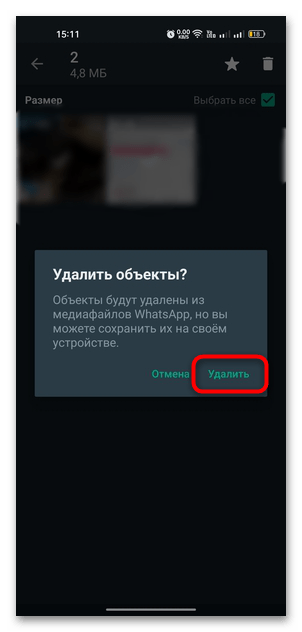
Далі те ж саме доведеться виконати і з іншими чатами, медіафайли яких займають місце в пам'яті пристрою.
Щоб запобігти збереженню зайвих даних, у попередньому підрозділі " Дані та сховища»
можна налаштувати деякі параметри. Наприклад, при виборі опції
" економія даних»
файли перестануть автоматично завантажуватися у ваш
" Галерею»
.
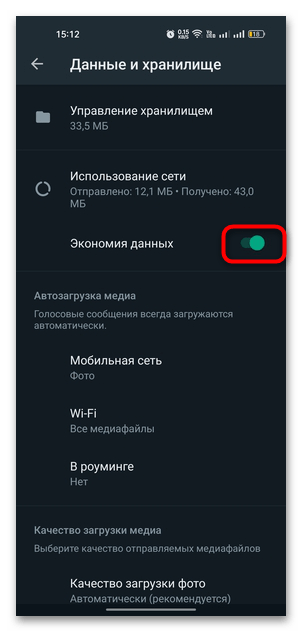
Також можна вибірково налаштувати автоматичне завантаження надісланих медіафайлів. У розділі
«Мобільна мережа»
видаліть позначки з усіх типів даних.
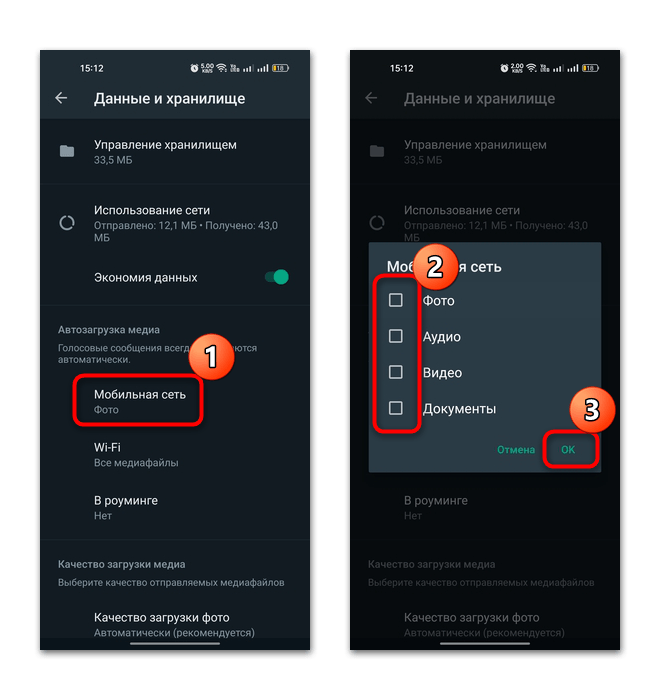
Так само зробіть і в інших підрозділах –
«Wi-Fi»
і
«у роумінгу»
.
Крім того, є можливість вибрати якість завантажуваних фотографій. У деяких випадках перегляд фото в низькій якості дозволить заощадити інтернет-трафік. Тапніте по пункту»якість завантаження"
фото, потім виберіть відповідний пункт.
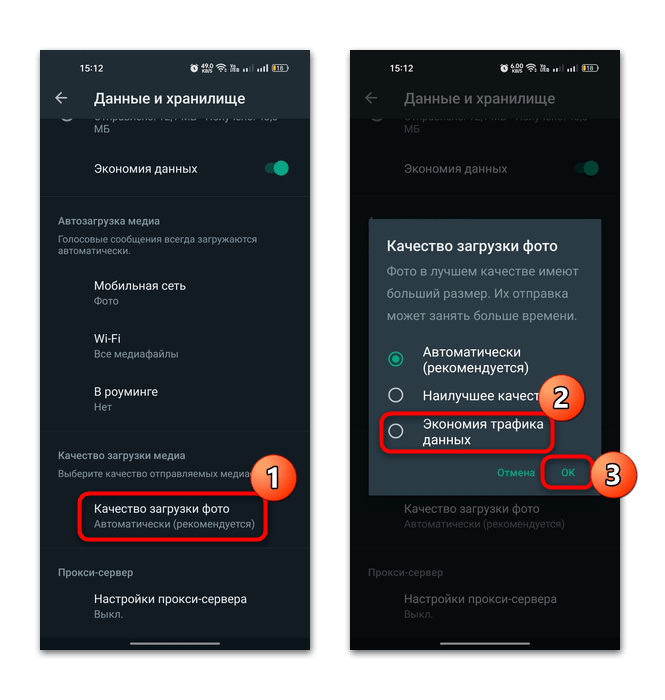
WhatsApp дозволяє видалити дані прямо через вікно з листуванням. Для цього в обраному чаті тапніте по трьох точках вгорі і натисніть на пункт
" більше»
.
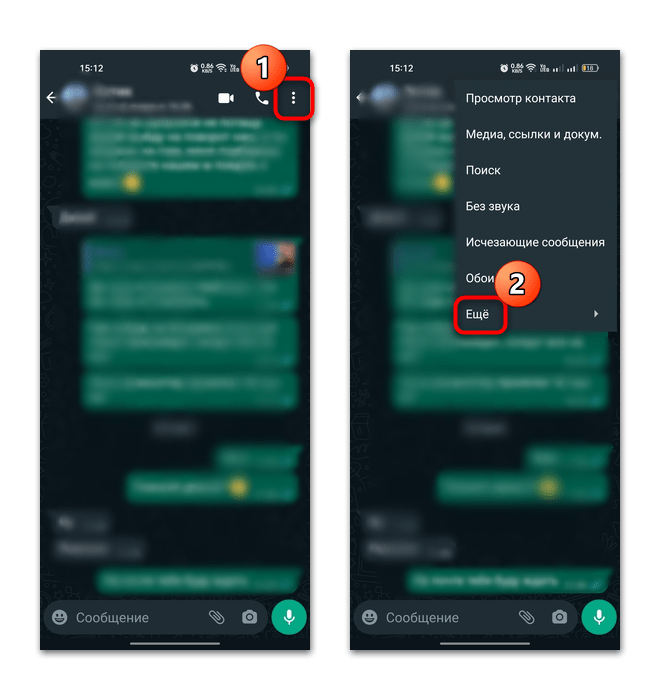
У додатковому меню виберіть
" Очистити чат»
і підтвердьте дію, позначивши пункт Видалення кешу з
«галереї»
. Після цього будуть видалені не тільки медіафайли, які зберігаються в пам'яті, але і сам діалог.
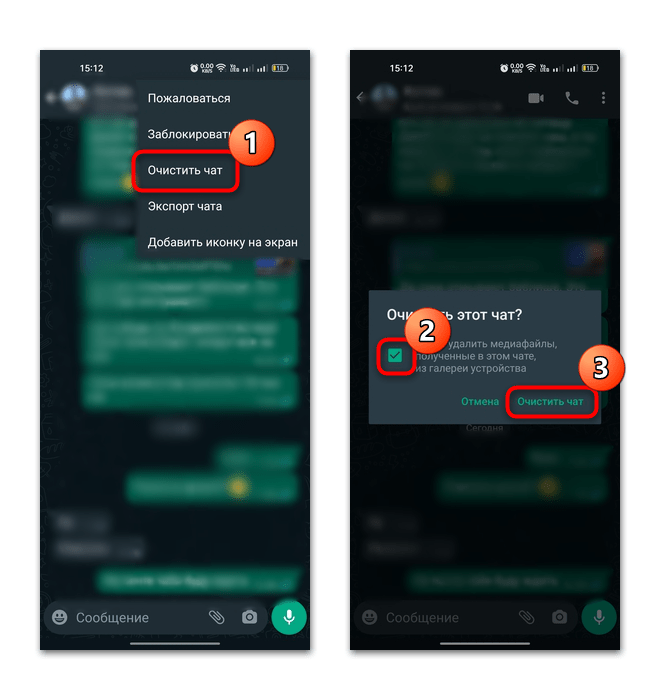
Спосіб 2: засоби ОС
Якщо потрібно очистити весь кеш, який залишає після себе месенджер, то можна скористатися вбудованими функціями операційної системи Android:
- Через Головне меню або шторку перейдіть в»Налаштування" , потім виберіть пункт з додатками.
- Тапніте по рядку " Управління додатками» (вона може називатися по-іншому, в залежності від оболонки), щоб відкрився список встановлених програм. Потім відшукайте в переліку «WhatsApp» і натисніть на нього.
- У новому вікні з інформацією про програму перейдіть до підрозділу " використання пам'яті» , де і можна очистити кеш, натиснувши на відповідну кнопку. Також тут видно, скільки місця займають тимчасові дані.
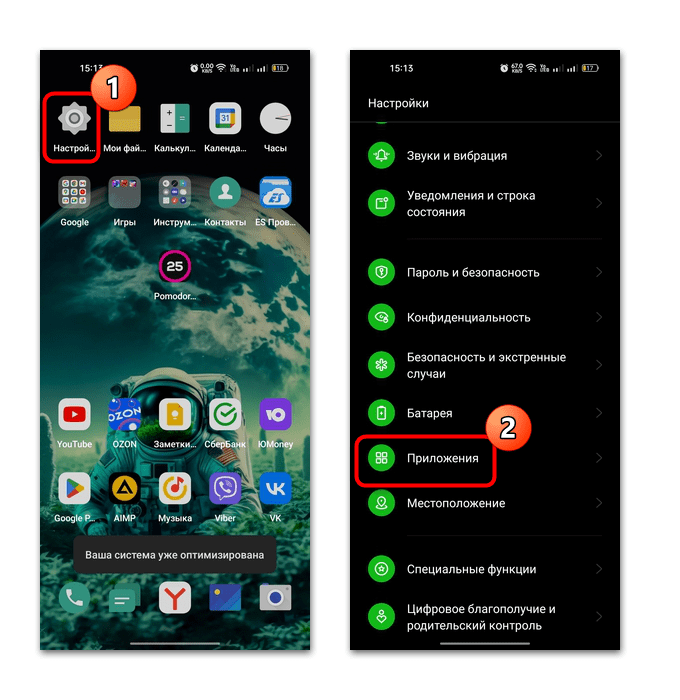
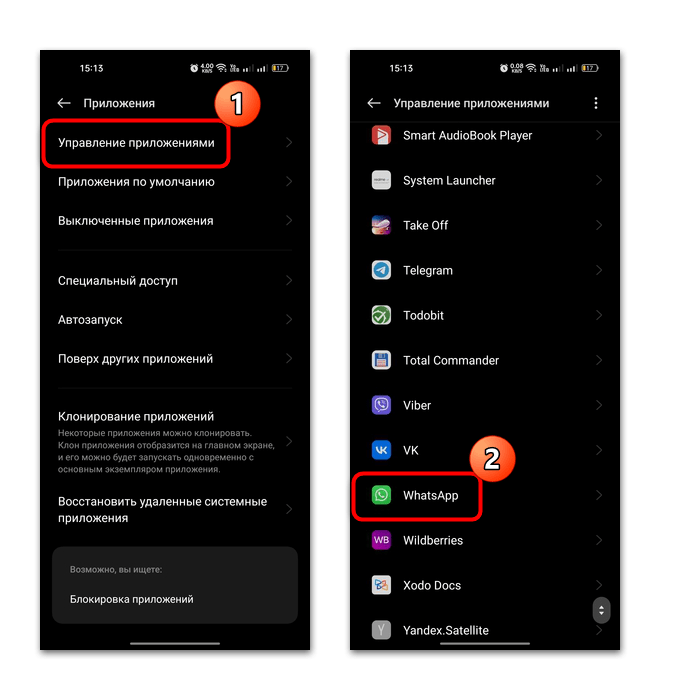

У новіших версіях Android перейти у вікно з інформацією про програму можна через меню іконки на робочому столі або в головному меню. В цьому випадку досить викликати його довгим натисканням по значку, потім вибрати пункт " Про додаток»
.
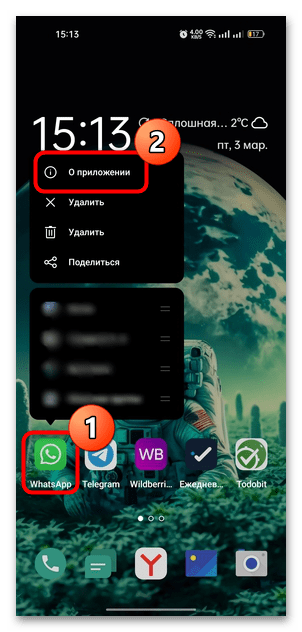
Спосіб 3: файловий менеджер
Коли попередні способи не підходять, то можете очистити кеш WhatsApp через будь-який файловий менеджер: встановлений або сторонній.
Читайте також: Файлові менеджери для Android
- Відкрийте файловий менеджер і виберіть перехід до внутрішньої пам'яті пристрою.
- Перейдіть до каталогу «Android» , потім в «data» .
- Якщо доступ до папок заборонений, натисніть на кнопку»подивитися" . Ймовірно, доведеться перейти по такому ж шляху через додаток від Google (воно називається & 171; файли & 187; і може бути завантажено через Плей Маркет ).
- Відшукайте папку «com.whatsapp» . В каталозі «cache» зберігається кеш від листувань. Видаліть його вміст, щоб звільнити місце.
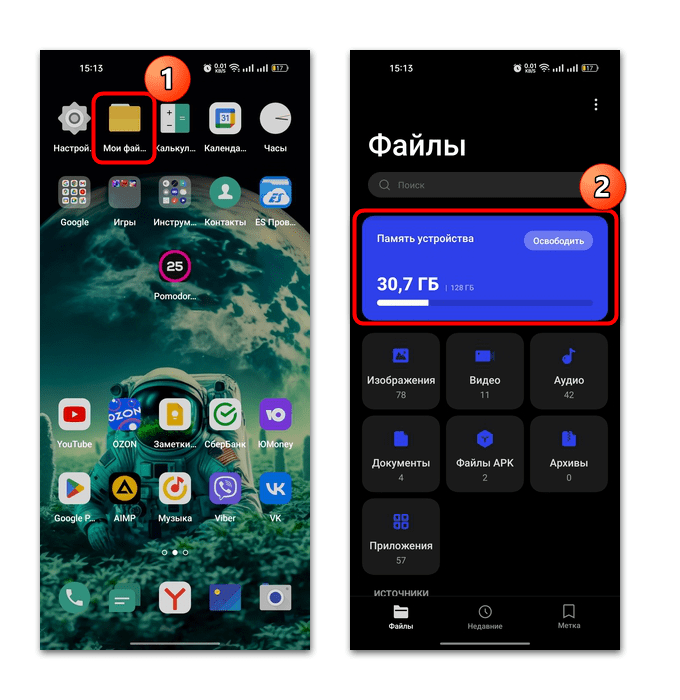
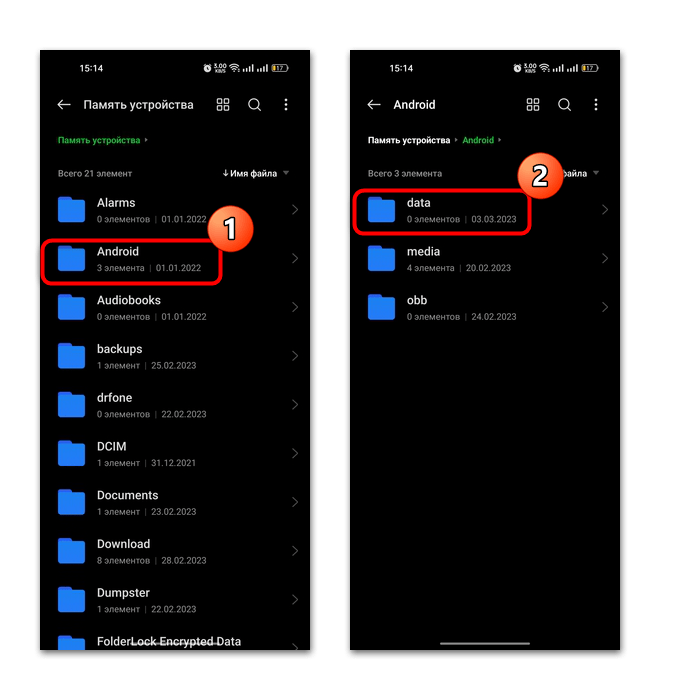
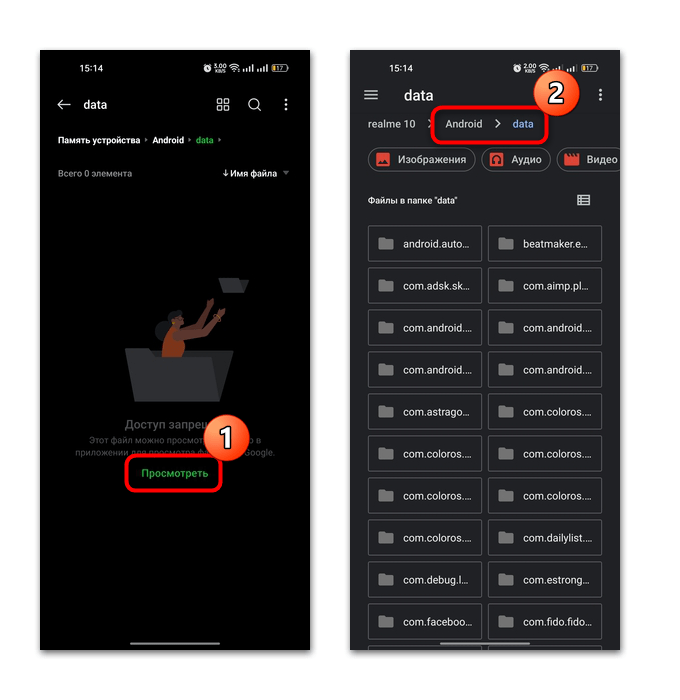
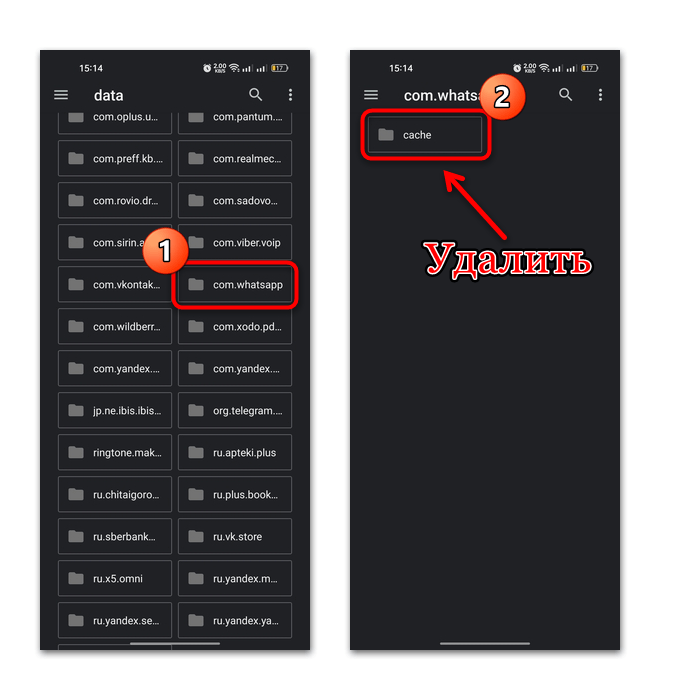
До слова, вибірково видалити викачані фотографії і відео можна і через " Галерею»
, правда в цьому випадку звільняється вже просто пам'ять смартфона, а не самого WhatsApp. Алгоритм дій може відрізнятися і залежить від використовуваного додатка, але зазвичай через провідник потрібно відшукати розділ з альбомами, потім вибрати альбом, де в назві є слово
«WhatsApp»
. Тут можна подивитися завантажені медіафайли і видалити їх при необхідності.